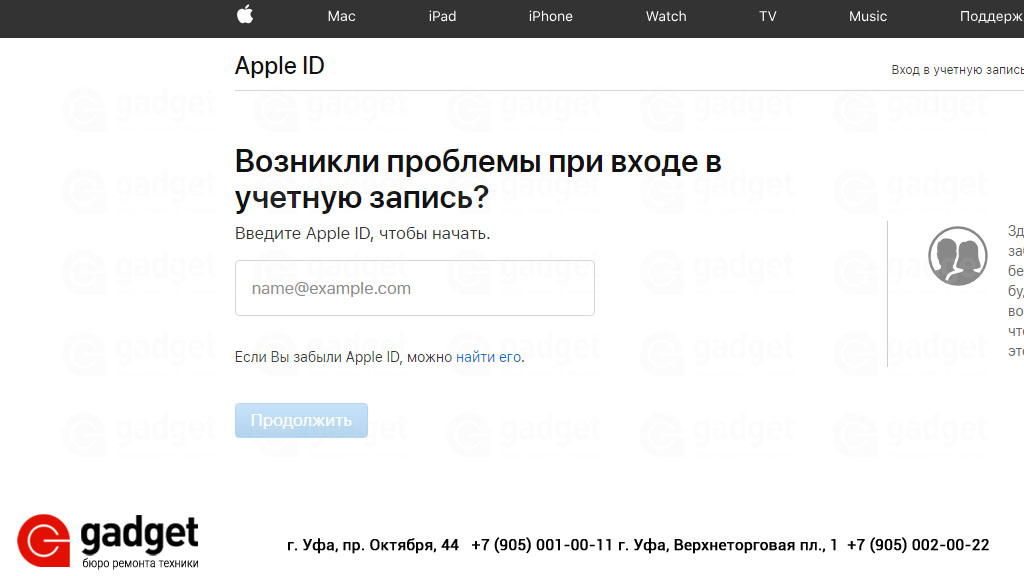Содержание
ЧТО ДЕЛАТЬ ЕСЛИ ЗАБЫЛ ЭПЛ АЙДИ? ВОТ ИДЕАЛЬНОЕ РЕШЕНИЕ 2021!!!
Иногда случается так, что мы забываем собственный пароль от эпл айди. Что делать если забыл эпл айди? Онлайн существует много способов того, что делать, если данная ситуация настигла вас, однако не все из статей предлагают легкие пути способы. Если вы используете способ, которые не проверен до этого другими людьми, то вы можете никогда не вернуть свои данные из эпл айди. В статье мы расскажем, какие способы самые простые, надежные и бесплатные. Рассмотрим же самые популярные способы того, как это сделать.
Здесь мы рассмотрим три способы, что сделать если забыл эпл айди, и способы могут немного отличаться.
- Способ 1.Сбросить Пароль Через Электронную Почту Если Забыл Apple ID и Если Забыл Пароль От Айклауда
- Способ 2.Сбросить Пароль Apple ID При Помощи Контрольных Вопросов Если Забыл Пароль Айклауд
- Способ 3. Инструмент«PassFab iPhone Unlocker»: Легко Разблокировать Если забыл эпл айди
- Дополнительные Советы Если Забыл Apple ID
Примечание: Формат пароля Apple ID.
Как мы все знаем, у эпл айди есть свой формат пароля. Он должен состоять из 8ми символов, в нем должны быть строчные и прописные буквы, и должна быть хотя бы одна цифра.
Это сделано для того, чтобы усилить секьюрность и при утере пароля его было бы не так легко взломать. Также эпл айди удобен тем, что если ты забыл пароль от icloud, то его легко восстановить при помощи эпл айди.
Способ 1.Сбросить Пароль Через Электронную Почту Если Забыл Apple ID и Если Забыл Пароль От Айклауда
Шаг 1: Зайдите в любой браузер и кликните на iforgot.apple.com
Шаг 2: Введите логин от вашего эпл айди, к которому вы хотите восстановить доступ если.
Шаг 3: В следующем окне согласитесь с тем, что вы хотите сбросить пароль от вашего айклауда.
Шаг 4: Далее вам нужно выбрать восстановление по электронной почте в качестве способа восстановления доступа к системе. Кликните на него.
Шаг 5: Идите в ту почту, к которой был привязан ваш эпл айди. Там вы найдете письмо от Эпл, где вы должны подтвердить сброс пароля.
Шаг 6: Когда у вас открылась страница, вы должны ввести новый пароль, который должен соответствовать правилам: не должен состоять из 8ми символов, в нем должны быть строчные и прописные буквы, и должна быть хотя бы одна цифра.
Способ 2.Сбросить Пароль Apple ID При Помощи Контрольных Вопросов Если Забыл Пароль Айклауд
Есть еще один отличный способ, что делать если забыл пароль от айклауд: можно восстановить пароль при помощи контрольных вопросов. Вот шаги, которые нужно сделать:
Шаг 1: Опять переходина на сайт iforgot.apple.com
Шаг 2: Нажмите продолжить, подтверждая логин для которого вы хотите восстановить пароль.
Шаг 3: Продолжите тогда, когда появится надпись о том, что вам хотелось бы восстановить пароль.
Шаг 4: Далее появится вариант того, что вам нужно будет ответить на контрольные вопросы для того, чтобы восстановить доступ к своему айклауду.
Шаг 5: Теперь вводите дату своего рождения, а затем введите ответы на контрольные вопросы, которые вы вводили при регистрации эпл айди что делать если забыл пароль от icloud.
Советы: Когда у вас появились проблемы с ответами, например, вы забыли ответы на предложенную пару вопросов, то вернитесь в Шаг 1 и пройдите все заново. Системы предложит вам другую пару вопросов, ответы на которые вы вспомните.
Шаг 6: Теперь вы можете сбросить свой пароль и ввести новый пароль. Имейте в виду, что ваш новый пароль должен содержать как минимум восемь символов, состоять из цифр и букв, содержать большие и маленькие буквы и хотя бы один специальный знак.
Способ 3. Инструмент«PassFab iPhone Unlocker»: Легко Разблокировать Если Забыл забыл эпл айди
Далее мы рассмотрим еще один и самый хороший метод того, как восстановить доступ к своему эпл айди.
Что же может делать PassFab iPhone Unlocker?
- Функция 1: Разблокировать пароль iphone за 2 минуты
- Функция 2: Разблокировать ваш эпл айди
- Функция 3: Обойти управление мобильными устройствами и экраном активации
- Функция 4: Сбросить пароль до дефолтных настроек
Далее Вы можете ознакомиться с видеоруководством по работе с PassFab iPhone Unlocker:
А сейчас мы подробно рассмотрим, что делать если забыл эпл айди.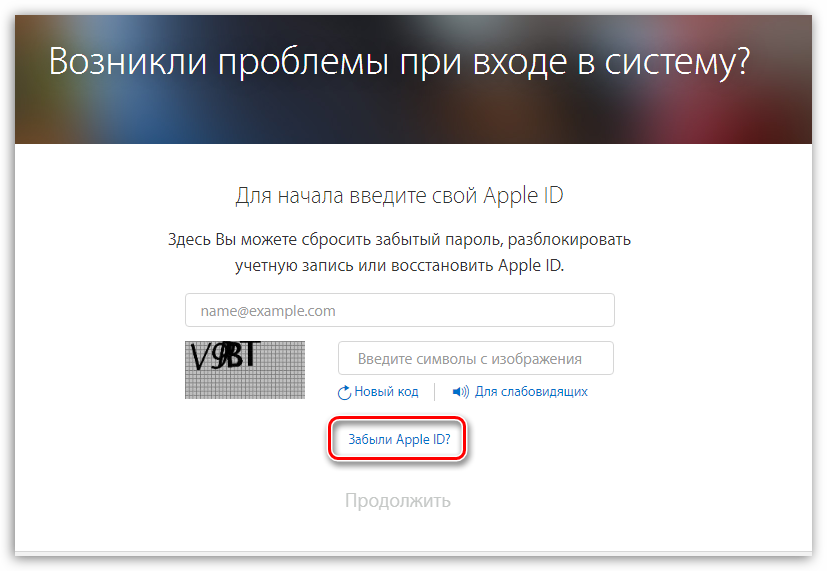
Дополнительные Советы Если Забыл Apple ID
Несколько дополнительных советов помогут вам не терять пароль от Эпл Айди:
- Если вы не хотите потерять пароль от Apple ID, то вы можете хранить его в кеше вашего компьютера.
- Всегда записывайте на физический носитель верификационные коды, однако в этом случае вам нужно убедиться в том, что никто кроме вас не имеет доступа к данному носителю.
- Следите внимательно за своими учетными записями и залогиньтесь только там, где ваш пароль не будет запомнен устройством.
Резюме
Когда вам нужно разблокировать ваш эпл айди если забыл пароль от apple id, то вы можете использовать данные методы. Как вы видите, для этого не потребуется большого количества инструментов, хотя некоторые из них могут быть для вас новыми. Например PassFab iPhone Unlocker с помощью которого вы сможете с легкостью восстановить доступ к своему Apple ID.
Теперь вам нет необходимости пробовать тысячи методов, предложенных в интернете для того, чтобы разобраться с проблемой и разблокировать ваш личный apple id.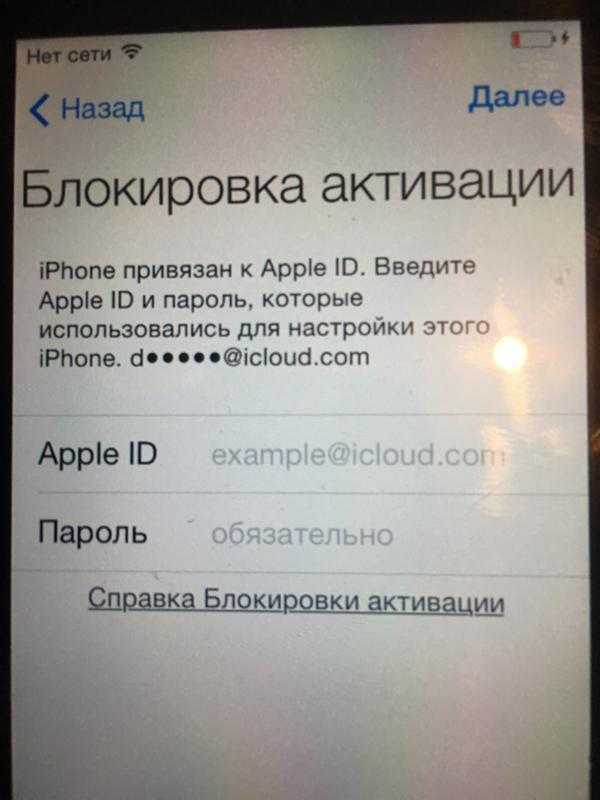
Для того чтобы помочь своим знакомым, которые, возможно, столкнулись с такой же задачей, читайте наш туториал и делитесь им с вашими друзьями, родственниками и просто знакомыми. А мы желаем вам успехов в этом уже легком пути восстановления доступа к эпл айди.
Забыл пароль от iCloud или как восстановить доступ различными способами Апрель 2023
Опубликовано: 07.04.2023
Время на чтение: 6 мин
6523
Восстановить пароль от iCloud можно двумя стандартными способами: через e-mail и ответами на контрольные вопросы. Если эти методы не срабатывают, остается два варианта – обратиться в поддержку или отказаться от использования сервисов iCloud.
Восстановление парль iCloud через почту
Самый простой способ восстановить пароль от iCloud – отправить на почту код для сброса. Чтобы сделать это:
- Подключите iPhone к интернету.
- Зайдите в раздел настроек «iCloud». Нажмите «Забыли пароль?».
- Введите Apple ID, чтобы продолжить восстановление.

- Выберите сброс по e-mail.
Код будет отправлен на основной и резервный ящик, если вы его добавляли. Если письмо не приходит, посмотрите в «Спаме». Для уверенности добавьте appleid@id.apple.com в адресную книгу на почте.
Пароль будет сброшен при переходе по ссылке из письма. Вам предложат ввести новый ключ безопасности от iCloud.
Не забудьте посетить сайт myapplemaster.ru — все о поломках в технике Apple от профессионалов
Восстанавливаем пароль iCloud если нет доступа к почте
Что делать, если забыл пароль от iCloud, а доступа к основной или резервной почте нет? Отвечать на контрольные вопросы.
- Подключите iPhone к интернету. Зайдите в раздел «iCloud» в настройках.
- Нажмите «Забыли пароль» и введите логин Apple ID.
- Выберите ответ на контрольные вопросы.
- Укажите дату рождения, заданную при регистрации.
- Ответьте на вопросы, добавленные также при регистрации Apple ID.
Если ответы будут правильными, на экране появится окно замены пароля. Введите новый ключ безопасности, подтвердите его и больше не забывайте.
Введите новый ключ безопасности, подтвердите его и больше не забывайте.
Если на телефоне была включена двухэтапная аутентификация и подключено доверенное устройство, вы можете использовать его для возврата доступа.
Если ввести ключ, полученный при настройке проверки, на доверенное устройство будет отправлен код, с помощью которого удастся сбросить пароль от iCloud.
Восстановление идентификатора
Чтобы восстановить пароль от iCloud, нужен идентификатор или логин Apple ID. Если вы его не помните, выполните следующие действия:
- Тапните «Забыли Apple ID или пароль».
- Выберите «Забыли Apple ID».
- Введите фамилию, имя и e-mail.
Если пытаться подобрать идентификатор, после нескольких попыток появится уведомление о блокировке Apple ID. Чтобы снять блокировку:
- Перейдите на сайт iforgot.apple.com/ru.
- Разблокируйте идентификатор, используя пароль от iCloud (если вспомнили) или сброс ключа безопасности.
Как видите, круг замыкается, так что в итоге можно оказаться с заблокированным Apple ID и без пароля от iCloud.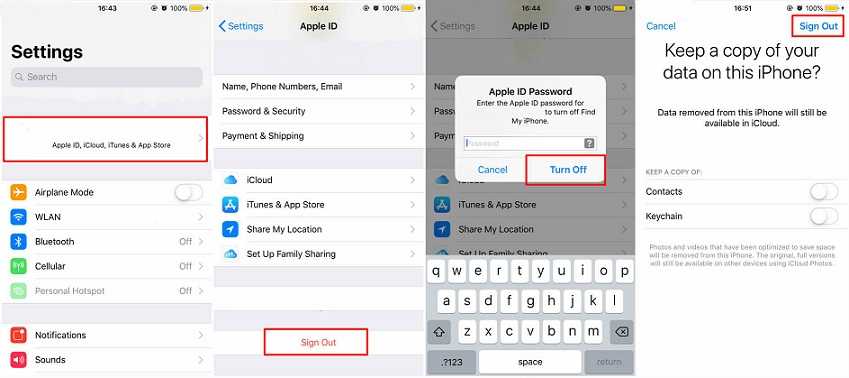
Обращение в поддержку или отказ от использования
Вопрос, как удалить iCloud без пароля, имеет четкий ответ – никак. В iOS 7.0-7.6 можно было обойти запрет, заменив пароль от Apple ID, но теперь такой лазейки нет. Поэтому если вы не помните никакие данные, то остается только писать или звонить в службу поддержки. Контактные данные посмотреть на странице https://www.apple.com/ru/contact.
Перед обращением в службу поддержки необходимо подготовить фото коробки, на котором виден серийный номер, серийного номера самого телефона, а также чека на покупку. Если удастся доказать, что вы законный владелец смартфона, блокировку после активации снимут, и вы сможете установить другой пароль.
Если на iCloud вход в учетную запись совершить не удается, то отключите в телефоне все связанные с ним сервисы.
- Откройте раздел «iCloud» в настройках.
- Выключите все сервисы, кроме «Найти iPhone». Эту опцию нельзя деактивировать без пароля.
Обязательно отключите сервисы, если купили телефон с рук, или если пароль устанавливал продавец в магазине. В противном случае человек, у которого остался пароль от iCloud, сможет удаленно смотреть информацию с вашего телефона, синхронизируемую с облачным хранилищем.
В противном случае человек, у которого остался пароль от iCloud, сможет удаленно смотреть информацию с вашего телефона, синхронизируемую с облачным хранилищем.
Узнайте, как изменить Apple ID без потери данных iOS
Apple ID необходим для доступа к различным службам Apple, включая iCloud, Apple Store, iTunes Store, Apple Music и т. д. Он работает как ваша личность для установки приложений, покупки предметов, создания резервных копий и использования официальных приложений, таких как iMessage и FaceTime. В некоторых случаях вам необходимо изменить связанную информацию Apple ID, например адрес электронной почты, номер телефона или пароль. Кроме того, вы можете переключиться на новую учетную запись Apple. Как изменить Apple ID без потери всего?
Этот пост содержит подробное руководство по изменению Apple ID на iPhone, iPad и Mac. Кроме того, вы можете научиться менять адрес электронной почты и номер телефона Apple ID без потери данных.
- Часть 1.
 Изменение адреса электронной почты Apple ID
Изменение адреса электронной почты Apple ID - Часть 2. Изменение номера телефона Apple ID
- Часть 3. Изменение и переключение Apple ID на iPhone
- Часть 4. Изменение пароля Apple ID
- Часть 5. Удаление забытого Apple ID
- Часть 6. Часто задаваемые вопросы о том, как изменить Apple ID
Часть 1. Как изменить адрес электронной почты Apple ID
Apple ID связан с адресом электронной почты. Ваш адрес электронной почты отображается как имя учетной записи Apple. Вы можете использовать приведенное ниже руководство, чтобы изменить свой адрес электронной почты Apple ID, когда вы больше не используете адрес электронной почты, связанный с вашей учетной записью Apple. Вы не потеряете данные iOS после его изменения.
Шаг 1:
Откройте веб-браузер на компьютере Mac или Windows и перейдите на официальный веб-сайт Apple ID. Нажмите кнопку «Войти», чтобы войти в свою учетную запись. Вы получите сообщение с кодом подтверждения на ближайшее устройство Apple. Вам необходимо ввести код для прохождения двухфакторной аутентификации.
Вы получите сообщение с кодом подтверждения на ближайшее устройство Apple. Вам необходимо ввести код для прохождения двухфакторной аутентификации.
Шаг 2:
Вы попадете на страницу входа и безопасности. Нажмите, чтобы выбрать Apple ID.
Шаг 3:
Во всплывающем окне вы можете ввести новый адрес электронной почты, который будет использоваться в качестве идентификатора Apple ID. Нажмите кнопку «Изменить Apple ID», чтобы подтвердить операцию. Вы можете получить код подтверждения на новый адрес электронной почты. Вы должны ввести код, чтобы продолжить.
Часть 2. Как изменить номер телефона Apple ID
Если вы используете номер телефона для создания Apple ID и хотите изменить его, вы можете перейти на страницу учетной записи Apple ID и следовать следующему руководству.
Шаг 1:
Откройте веб-сайт Apple ID и перейдите на страницу входа и безопасности. Точно так же вам нужно нажать Apple ID, чтобы изменить номер телефона вашей учетной записи Apple.
Шаг 2:
Введите новый номер телефона, который вы хотите использовать в качестве своего Apple ID, и нажмите кнопку «Изменить Apple ID». На этот номер вы получите код подтверждения. Введите проверочный код, чтобы подтвердить это.
Часть 3. Как изменить и переключить Apple ID на iPhone
Вы можете открыть приложение Safari на своем iPhone, перейти на веб-сайт Apple ID и выполнить описанные выше шаги, чтобы изменить свой Apple ID. Кроме того, вы можете напрямую выйти из текущей учетной записи Apple и переключиться на новую в приложении «Настройки».
Шаг 1:
Откройте приложение «Настройки» и коснитесь своего имени Apple ID вверху. Нажмите «Выйти» в нижней части интерфейса Apple ID. Чтобы отключить функцию «Найти iPhone», необходимо ввести пароль Apple ID. После ввода пароля нажмите «Выключить» в правом верхнем углу, чтобы продолжить.
Шаг 2:
Вы можете сохранить копию данных вашего iPhone для последующего восстановления. Нажмите «Выйти» в правом верхнем углу, затем нажмите кнопку «Выйти», чтобы подтвердить это. После копирования данных iCloud ваш Apple ID будет отключен.
После копирования данных iCloud ваш Apple ID будет отключен.
Шаг 3:
Нажмите «Войти на iPhone» и введите свой Apple ID. Если вы хотите изменить или переключить Apple ID на iPhone, здесь вы можете нажать «Нет Apple ID или вы забыли его». Нажмите «Создать Apple ID», чтобы продолжить.
Шаг 4:
Введите свое имя и день рождения и нажмите кнопку «Продолжить». У вас есть два варианта создания Apple ID: использовать номер телефона и использовать адрес электронной почты. Выберите предпочтительный способ двигаться дальше.
Шаг 5:
Введите пароль для своего Apple ID и подтвердите его. Следуйте инструкциям на экране, чтобы завершить создание Apple ID. После этого вы можете войти в Apple ID вашего iPhone и получить доступ к различным службам Apple.
Часть 4. Руководства по изменению пароля Apple ID на iPhone, Mac и на официальном веб-сайте
Вы используете Apple ID для доступа к службам Apple, защиты своего устройства с помощью Find My и синхронизации настроек, если у вас более одного устройства Apple.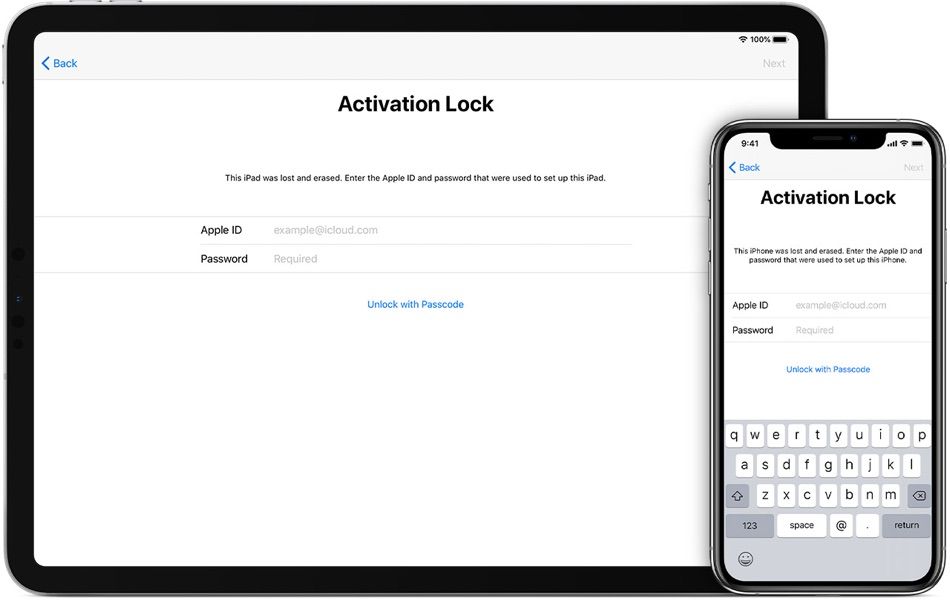 Вам может потребоваться изменить или сбросить пароль Apple ID по разным причинам. Вы можете изменить его на своем iPhone, iPad или на официальном сайте Apple ID.
Вам может потребоваться изменить или сбросить пароль Apple ID по разным причинам. Вы можете изменить его на своем iPhone, iPad или на официальном сайте Apple ID.
Измените пароль Apple ID на iPhone и iPad
Шаг 1:
Откройте приложение «Настройки» на своих устройствах iOS и коснитесь имени своего Apple ID.
Шаг 2:
Нажмите «Пароль и безопасность» и выберите параметр «Изменить пароль». Вас попросят ввести пароль вашего iPhone, чтобы продолжить.
Шаг 3:
Введите новый пароль для своего Apple ID и подтвердите его. Пароль Apple ID должен содержать не менее 8 символов, включая прописные буквы, строчные буквы и цифры. Когда вы создаете новый пароль Apple ID, пробелы или один и тот же символ три раза подряд, ваш Apple ID или тот же пароль, который вы использовали в прошлом году, использовать нельзя.
Изменение пароля Apple ID на Mac
Шаг 1:
Щелкните меню Apple в верхнем левом углу вашего Mac и выберите параметр «Системные настройки» в раскрывающемся списке. Щелкните свой Apple ID и перейдите в раздел «Пароль и безопасность».
Щелкните свой Apple ID и перейдите в раздел «Пароль и безопасность».
Шаг 2:
Нажмите кнопку «Изменить пароль» и следуйте инструкциям, чтобы изменить пароль Apple ID на Mac. Вам потребуется ввести пароль для подтверждения сброса пароля.
Изменить пароль Apple ID онлайн
Перейдите на веб-сайт Apple ID на своем Mac, ПК с Windows или мобильном телефоне. Нажмите кнопку «Войти» и войдите в свою учетную запись Apple, используя свой Apple ID и пароль. Пожалуйста, введите проверочный код, чтобы продолжить. Когда вы дойдете до раздела «Вход и безопасность», нажмите «Пароль», чтобы изменить свой пароль Apple ID. Требуется ввести как текущий пароль, так и новый.
Если вы не можете вспомнить текущий пароль Apple ID, вы можете нажать «Забыли Apple ID или пароль», чтобы сбросить его. Вам нужно устройство Apple поблизости, чтобы получить код уведомления и подтвердить свой номер телефона. Нажмите «Разрешить» на устройстве и следуйте инструкциям, чтобы сбросить забытый пароль.
Часть 5. Профессиональный способ удаления забытого Apple ID и пароля
Если вам не удается войти в свой Apple ID и вы хотите удалить его быстро, вы можете положиться на простое в использовании программное обеспечение для удаления Apple ID, iPhone Unlocker . Это позволяет удалить Apple ID без пароля. Вы можете легко удалить забытый пароль Apple ID и получить доступ ко всем службам Apple с новой учетной записью.
Загрузки
Разблокировка iPhone
- Удалите Apple ID и пароль для доступа к службам Apple.
- Получите полный контроль над своим iPhone или iPad без ограничений.
- Исправление заблокированного Apple ID, заблокированного iCloud и отключенных устройств Apple.
- Удалите и восстановите пароль Экранного времени без потери данных.
Шаг 1:
Бесплатно загрузите iPhone Unlocker на свой Mac или ПК с Windows и запустите его. Подключите к нему свой iPhone/iPad с помощью кабеля Lightning USB. Выберите опцию «Удалить Apple ID», чтобы удалить свой Apple ID.
Подключите к нему свой iPhone/iPad с помощью кабеля Lightning USB. Выберите опцию «Удалить Apple ID», чтобы удалить свой Apple ID.
Шаг 2:
Когда ваше устройство iOS будет распознано, нажмите кнопку «Пуск», чтобы двигаться дальше. Вы можете следовать инструкциям на экране, чтобы отключить функцию «Найти iPhone», а затем удалить свой Apple ID и забытый пароль.
Шаг 3:
Эта операция по удалению Apple ID удалит все данные и настройки iOS на вашем iPhone/iPad. Вы можете настроить свой iPhone или iPad в качестве нового устройства и создать Apple ID для входа в систему и использования служб Apple.
Часть 6. Часто задаваемые вопросы о том, как изменить Apple ID
Как удалить Apple ID на iPhone?
Чтобы удалить Apple ID со своего iPhone, перейдите в приложение «Настройки», коснитесь имени своей учетной записи Apple, а затем выберите «Имя», «Номера телефонов» и «Электронная почта». Коснитесь «Изменить» под своим именем и коснитесь красного значка перед своим Apple ID.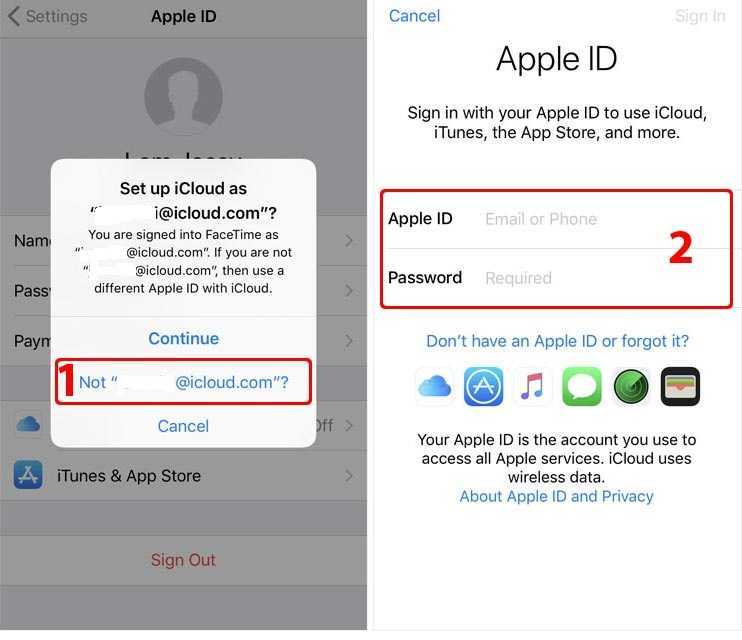 Нажмите кнопку «Удалить», а затем нажмите «Продолжить», чтобы выбрать другой адрес для использования в качестве Apple ID. Вы должны ввести свой пароль iPhone, чтобы удалить Apple ID и добавить новый.
Нажмите кнопку «Удалить», а затем нажмите «Продолжить», чтобы выбрать другой адрес для использования в качестве Apple ID. Вы должны ввести свой пароль iPhone, чтобы удалить Apple ID и добавить новый.
Могу ли я изменить свой Apple ID на Apple Watch?
Нет. До сих пор в Apple Watch не было возможности напрямую изменить ваш Apple ID. Было бы полезно, если бы вы изменили его на своем iPhone и вошли в Apple Watch с новым Apple ID. Перед этим следует удалить текущий Apple ID с часов. Вам нужно открыть приложение Apple Watch на своем iPhone, коснуться вкладки «Мои часы» и выбрать часы на верхнем экране. Коснитесь i рядом с часами и выберите Разорвать пару с Apple Watch. Эта операция удалит Apple ID. После этого вы можете войти в свой новый Apple ID на часах.
Как изменить пароль Apple ID вашего ребенка?
Вы можете изменить пароль Apple ID вашего ребенка в группе «Семейный доступ». Вы можете открыть приложение «Настройки» и перейти в раздел «Семья», чтобы получить доступ к учетной записи вашего ребенка. Выберите учетную запись и коснитесь Apple ID и пароль. Теперь вы можете изменить параметр Изменить имя ребенка и пароль. Вам необходимо ввести свой пароль и следовать инструкциям, чтобы продолжить.
Выберите учетную запись и коснитесь Apple ID и пароль. Теперь вы можете изменить параметр Изменить имя ребенка и пароль. Вам необходимо ввести свой пароль и следовать инструкциям, чтобы продолжить.
Как я могу изменить свою фотографию Apple ID?
Вы можете легко изменить свою фотографию Apple ID на своем iPhone или iPad. Просто войдите в приложение «Настройки», коснитесь своего Apple ID и коснитесь своей фотографии Apple ID. Вы можете увидеть РЕДАКТИРОВАТЬ на фото. У вас есть три варианта его изменения: «Сделать фото», «Выбрать фото» и «Обзор». Выберите предпочитаемое изображение и нажмите «Выбрать», чтобы подтвердить это.
Заключение
В этом посте мы в основном говорили о как изменить Apple ID . Вы можете получить подробное руководство по изменению своего Apple ID, пароля и связанного адреса электронной почты и номера телефона. Кроме того, представлен отличный iPhone Unlocker, который поможет вам удалить свой Apple ID даже без текущего пароля.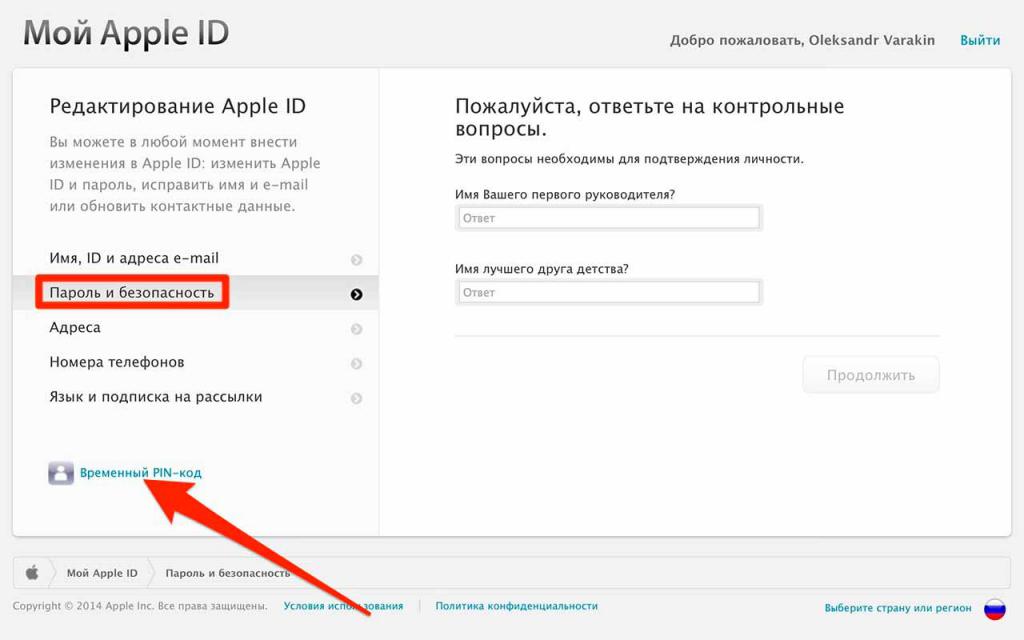 Чтобы задать дополнительные вопросы об Apple ID, напишите нам в разделе комментариев ниже.
Чтобы задать дополнительные вопросы об Apple ID, напишите нам в разделе комментариев ниже.
Что вы думаете об этом посте?
- 1
- 2
- 3
- 4
- 5
Отлично
Рейтинг: 4,9 / 5 (на основе 348 голосов) Следуйте за нами на
Оставьте свой комментарий и присоединяйтесь к нашему обсуждению
2 надежных способа найти свой адрес электронной почты iCloud
Категория:
Разблокировать iPhone
17 февраля 2023 г.
3 минуты чтения
iCloud Drive — это облачное хранилище, предоставляемое Apple. Это позволяет пользователям хранить файлы в облаке и получать к ним доступ с любого устройства, подключенного к Интернету. iCloud Drive можно использовать для хранения файлов любого типа, включая фотографии, видео, документы и музыку.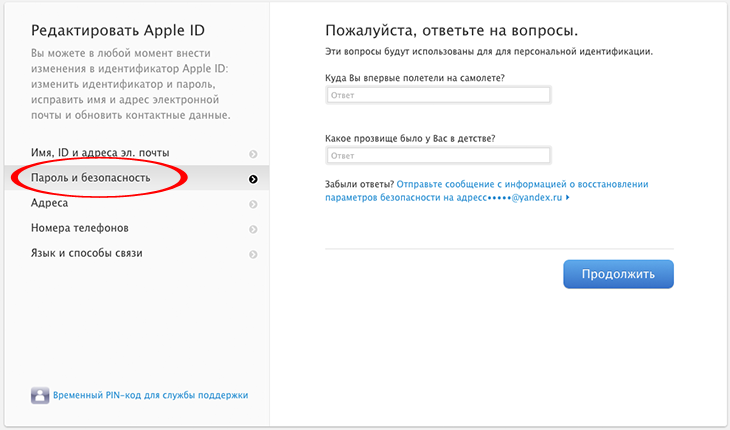 Также можно обмениваться файлами с другими пользователями iCloud. iCloud Drive доступен бесплатно для всех пользователей Apple.
Также можно обмениваться файлами с другими пользователями iCloud. iCloud Drive доступен бесплатно для всех пользователей Apple.
Однако для бесплатных учетных записей существует ограничение в 5 ГБ. Но что, если вы потеряете свою электронную почту iCloud? вы потеряете доступ к электронной почте, файлам и документам, хранящимся в хранилище iCloud. Вы также потеряете возможность отправлять или получать электронные письма, используя свою учетную запись iCloud.
По этим причинам вот некоторые из распространенных способов вернуть вашу электронную почту iCloud.
- Часть 1. Как проверить электронную почту iCloud
- 1. Проверка электронной почты iCloud на Mac
- 2. Проверьте электронную почту iCloud на веб-сайте iCloud
- Часть 2: 2 способа найти электронную почту iCloud, если забыли пароль
- 1. Через iForgot
- 2. Позвоните в службу поддержки Apple по номеру
- Умный инструмент рекомендует разблокировать Apple ID
.
Часть 1. Как проверить электронную почту iCloud
Чтобы проверить любую учетную запись электронной почты, вам потребуется открыть приложение электронной почты и войти в систему с соответствующими учетными данными.
- Войдите на веб-сайт электронной почты iCloud.
- Введите адрес электронной почты и пароль iCloud.
- Нажмите «Войти» .
- Вы попадете в папку «Входящие».
1 Проверка электронной почты iCloud на Mac
- Откройте приложение Apple Mail.
- Выберите меню «Почта», затем «Настройки».
- Щелкните значок Учетные записи.
- Выберите учетную запись iCloud из списка, затем нажмите кнопку «Настройки сервера».
- Установите флажок рядом с параметром «Включить этот сервер при получении новой почты».
2 Проверьте электронную почту iCloud на веб-сайте
- Перейдите на сайт iCloud.

- Введите свой Apple ID и пароль.
- Щелкните значок Почта.
- Ваша электронная почта iCloud будет отображаться в главном окне.
Часть 2. 2 способа найти электронную почту iCloud, если забыли пароль
Существует несколько способов восстановления забытого почтового пароля iCloud или любого из ваших Apple ID. Однако эти методы зависят от вашей настройки безопасности. Однако из этих многочисленных методов вот два самых известных.
1 Через iForgot
iForgot — это веб-сайт, на котором можно сбросить пароль Apple ID, если вы его забыли. Чтобы использовать iForgot, вам нужно знать свой Apple ID и ответить на контрольные вопросы. После того, как вы ответите на свои вопросы, вы сможете сбросить пароль и восстановить доступ к своей учетной записи iCloud.
Если вы забыли свой адрес электронной почты iCloud, вы можете восстановить его на веб-сайте iForgot. Сначала посетите веб-сайт iForgot и введите свой Apple ID. Если вы не знаете свой Apple ID, вы можете нажать ссылку «Поиск». Далее вам будет предложено ответить на контрольные вопросы. После того, как вы ответите на свои вопросы, вы сможете сбросить пароль и восстановить доступ к своей учетной записи iCloud.
Если вы не знаете свой Apple ID, вы можете нажать ссылку «Поиск». Далее вам будет предложено ответить на контрольные вопросы. После того, как вы ответите на свои вопросы, вы сможете сбросить пароль и восстановить доступ к своей учетной записи iCloud.
2 Позвоните в службу поддержки Apple
Звонок в службу поддержки Apple также можно использовать для восстановления электронной почты iCloud. Сначала откройте веб-сайт Apple и войдите в систему, используя свой Apple ID. Далее нажмите на кнопку «Забыли пароль?» связь. Теперь введите свой адрес электронной почты Apple ID и нажмите «Продолжить». На следующей странице выберите «Мне нужно сбросить пароль». Введите новый пароль и нажмите «Продолжить». Вам будет предложено ввести новый пароль еще раз для подтверждения. Как только вы это сделаете, ваш новый пароль будет активирован, и вы сможете войти в свою учетную запись электронной почты iCloud.
Часть 3. Умный инструмент, рекомендуемый для разблокировки Apple ID
Здесь мы нашли для вас мощное программное обеспечение, которое может обходить Apple ID, когда функция «Найти iPhone» включена.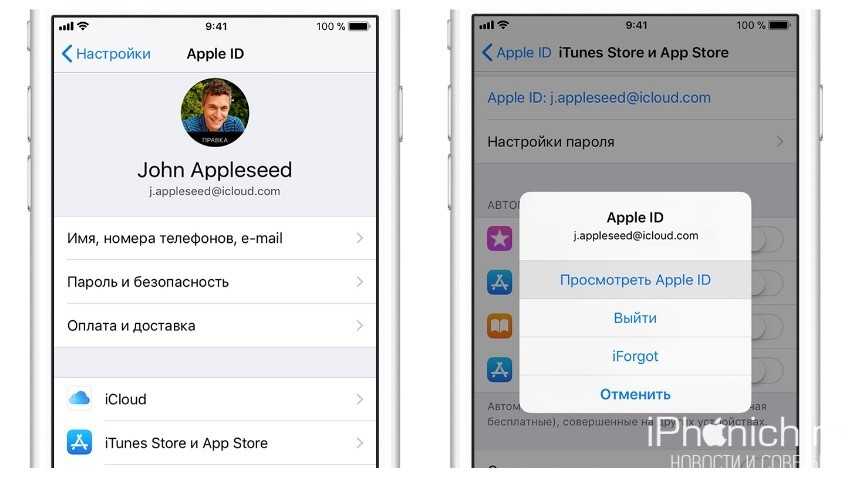 Разблокировщик iPhone iMyFone LockWiper — это удобное и интуитивно понятное программное обеспечение, предназначенное для удаления Apple ID и учетной записи iCloud в течение 5 минут. Он лаконичен и прост в использовании. Пройдемся по его основным функциям.
Разблокировщик iPhone iMyFone LockWiper — это удобное и интуитивно понятное программное обеспечение, предназначенное для удаления Apple ID и учетной записи iCloud в течение 5 минут. Он лаконичен и прост в использовании. Пройдемся по его основным функциям.
1 000 000+ загрузок
Ключевые особенности iMyFone LockWiper:
- Обход Apple ID и учетной записи iCloud, если у вас нет пароля.
- Постоянно обходить учетную запись iCloud, даже если функция «Найти iPhone» включена для всех устройств Apple.
- Легко обойти профиль MDM без кода доступа за несколько простых шагов.
- Ваше устройство будет удалено из предыдущего Apple ID. И ваше устройство не может быть удаленно заблокировано или отслежено предыдущим пользователем.
- Разблокируйте все типы блокировки экрана, такие как цифровой пароль, Face ID и Touch ID.
- Разблокировать ограничения и код доступа к экранному времени без потери данных.
Попробуйте бесплатно
Необходимые шаги
Шаг 1.

 Изменение адреса электронной почты Apple ID
Изменение адреса электронной почты Apple ID